
「WordPressをインストールするときにしておくこと【WP Webサイト その1】」では、インストール中に入力する内容と、インストールした後のプロフィール設定について書きました。
今回はその次にすることとして、更新と基本的なプラグインの設定について書きます。
WordPress本体やプラグインなどの更新があれば更新しておく
インストール直後もそうなのですが、WordPressでダッシュボードに入ったときに

このように 更新 のところに数字が出ていたら、クリックして更新しておきます。
更新をクリックすると、

このような画面になります。内容は、
赤枠:WordPress本体の更新
青枠:プラグインの更新
緑枠:テーマの更新
オレンジ枠:翻訳の更新
をそれぞれ知らせています。今回は、青枠のプラグインの更新が1件あるようです。

すべて選択 をクリックして

プラグインを更新 をクリック。これで更新されます。更新が終了すると、

このように更新のところの数字がなくなりました。
更新は基本的に機能の強化やバグの修正、進化したブラウザや環境に対応するための修正、セキュリティを考慮した修正などのために行うものなので、基本的にWordPressのダッシュボードに入って更新に数字があるときはすぐに更新をしておくのが良いと思います。ただ、様々な要因により、まれに更新をすることによって不具合が生じる場合があります。
更新によって不具合やセキュリティ上の問題が起こる可能性を減らすことと、更新によってまれに不具合が生じる(大概は入れてあるプラグインやテーマに問題がある)可能性をはかりにかけると私は前者(毎回更新をして、不具合やセキュリティ上の問題が起こる可能性を減らす)を取っています。
一番安心なのは「毎回更新をする」「万一なにか不具合があったときのためにバックアップを取るようにする」ということです。バックアップについてはまた別の回に書こうと思います。
WordPressをインストールすると入っている基本的なプラグインの設定
プラグインを見るには、

ダッシュボード プラグイン をクリックします。

WordPress日本語版をインストールすると入っている基本的なプラグインは3つあります。このうち、Hello Dollyはプラグインの作り方が簡単にわかるようなサンプルのプラグインなので、見たいとき以外は有効化する必要はありません。もしご興味がおありでしたらこの記事を見てみてください。
3つのうち最初に有効化しておくべきものは残りの2つです。
WP Multibyte Patchの有効化

WP Multibyte Patchの有効化 をクリックします。

このように左に青いラインが入っているものが今、有効化されているプラグインとなります。
WP Multibyte Patchは日本語版のWordPressに入っているプラグインで、日本語の検索などのときにこのプラグインが有効化されていないとうまく動かないなどの問題が生じます→事例。
Akismetの有効化
残りの1つは Akismet という、スパムコメントを未然に防いでくれるプラグインです。
詳しい設定方法については長くなりますので、
[ryus_blogcard url=”https://usortblog.com//wpsiteplugin/”]
こちらをご参照ください。一番面倒なのが Akismetキー を取得するということなのですがこれは1度取得すれば複数のサイトで同じキーが使えるので手順がだいぶ楽になります。保存してあったキーを
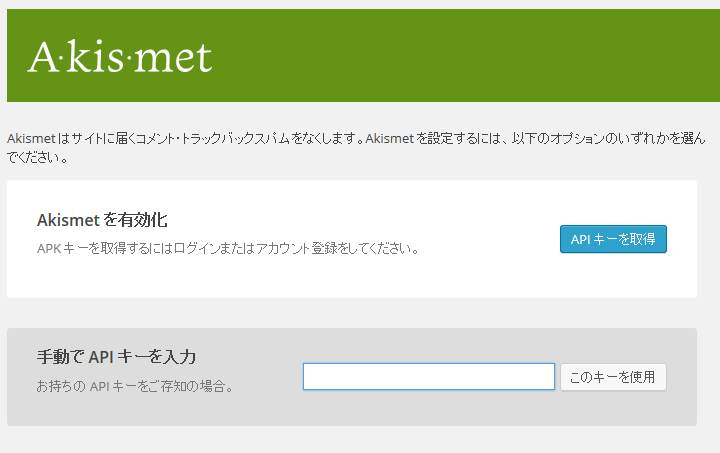
この、手動でAPIキーを入力 の欄に貼り付けて、このキーを使用をクリックするだけとなります。
APIキーが複数回使えるかどうかについて調べたところ、
こちらのページで、 Automatic社(WordPressの開発元)所属の高野直子さんが
WordPress.com の API キーはドメイン名がまったく違う場合でも複数のブログに対しても使えます。
と答えられていますので、大丈夫です(^^)/。複数サイトを作るかもしれない人はメモって取っておきましょう!
WordPress作成手順のリンクメモ
「WordPressをインストールするときにしておくこと【WP Webサイト その1】」
「インストールした直後にしておく、更新と基本プラグイン【WP Webサイト その2】」
[amazon_searchlink search=”WordPress”]




コメント